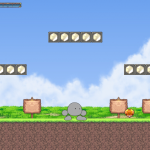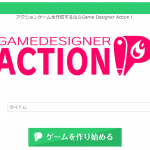今回は、カテゴリー「システム」を解説していきたいと思います。
ゲームのシステムを変更したい場合は、このカテゴリーを使用します。
「システム」
「システム」は、ゲーム全体の設定を変更するカテゴリーです。
下の画像の赤枠内に「システム」があります。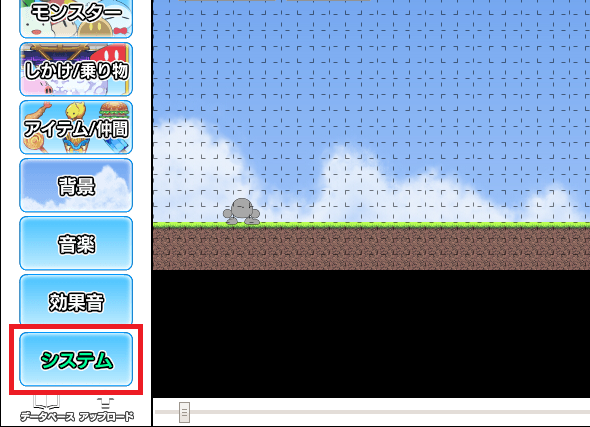
「システム」では、様々なゲームシステムの設定ができます。
現在の時点でページの数は6ページあり、赤枠内からページを変更することができます。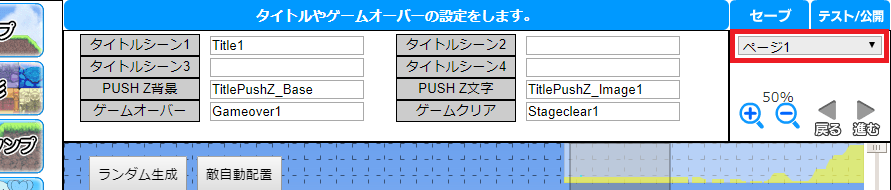
ページ1では、「タイトル画面」「ゲームクリア・オーバー画面」に使用する画像を設定します。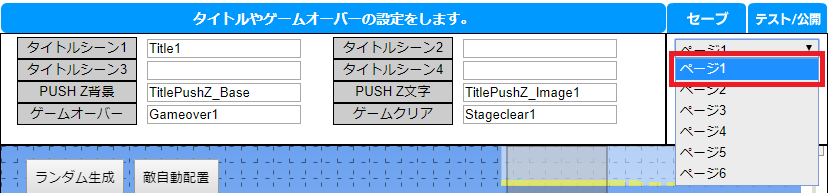
タイトル画面は「タイトルシーン1~4」で設定でき、最大4つの画像が設定できます。
2つ以上の画像を設定した場合、1~4の順番で画像が自動的に変更されます。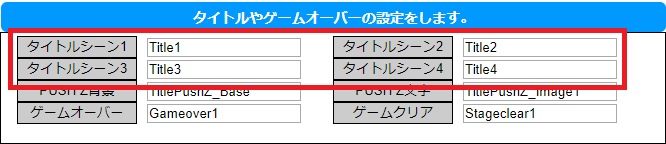
ページ2は、「スコアランクの表示」「操作方法の説明」に使用する画像を設定するページです。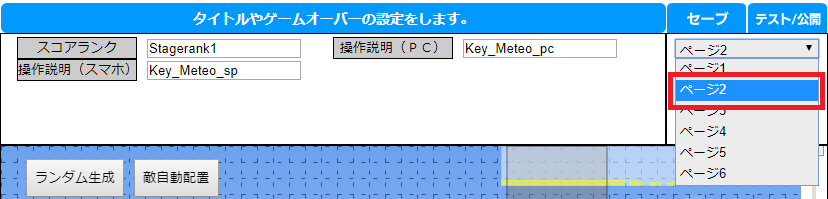
「操作方法の説明」専用の画像には、日本語版と英語版が用意されています。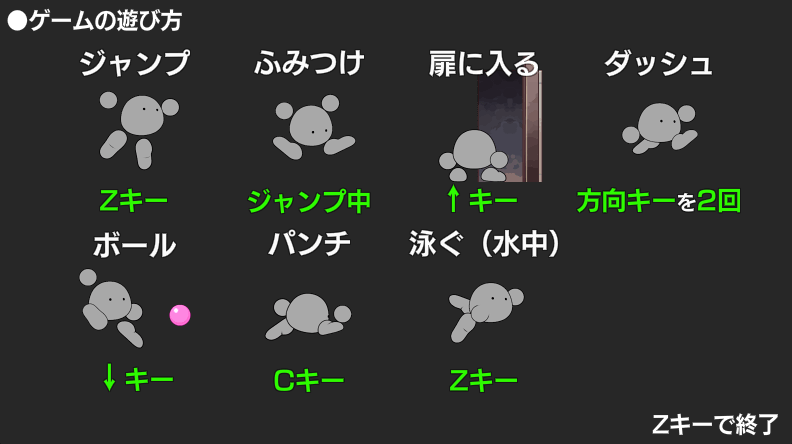
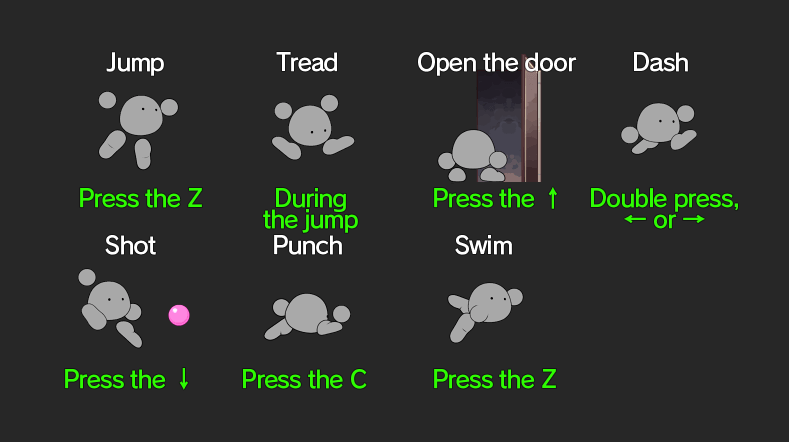
ページ3では、「タイトル名」「スコア・タイム表示」などの設定ができます。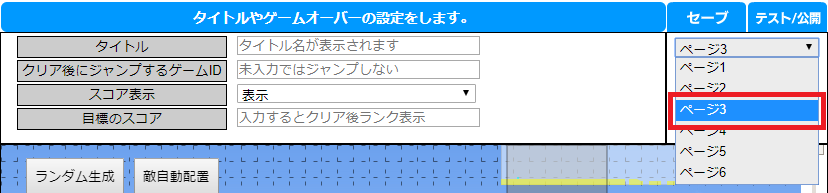
赤枠内の項目は、ゲームクリアした後の移動先(ゲームID)を設定します。
未入力の場合、他のゲームへ移動することはありません。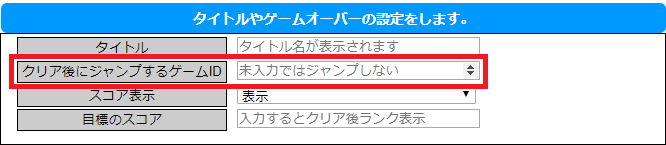
「目標のスコア」は、入力した数値をスコアランクの基準にする設定項目です。
未入力の場合、スコアランクは表示されません。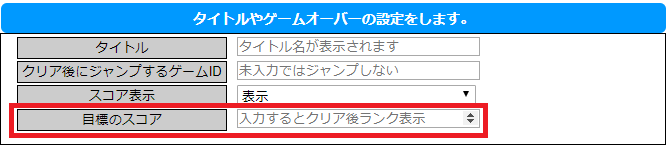
スコアランクは、ゲームをクリアした後に表示されます。
入力した数値を上限に、S~Eまでの6段階で評価します。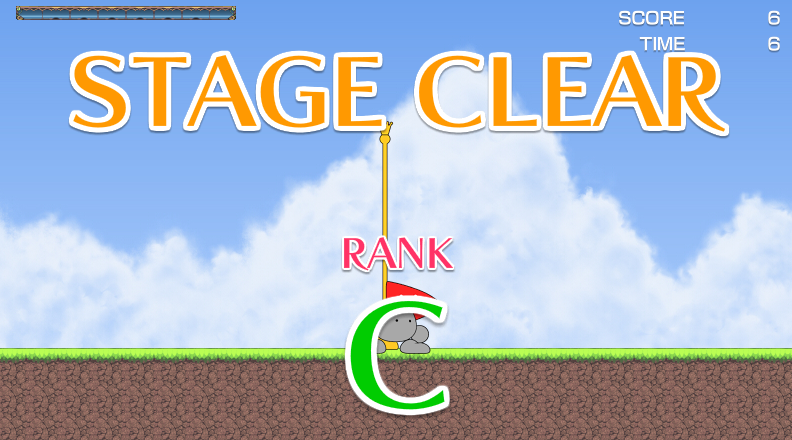
ページ4には、ゲーム内容に関係した設定項目があります。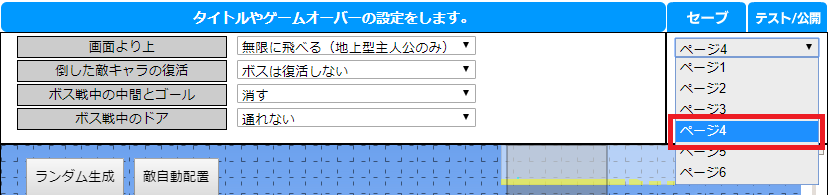
「ボス戦中の中間とゴール」「ボス戦中のドア」は、ボス戦の時の中間ポイント・ゴール・ドアの状態を設定します。
ページ5では、「ステージ開始時のデモ画面」「マップ進入時のマップ名」の表示・非表示を設定します。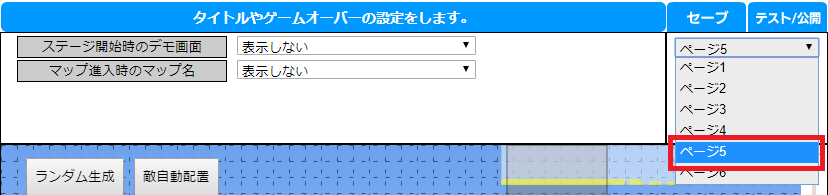
「ステージ開始時のデモ画面」を「表示」に設定すると、ゲーム開始時に数秒間だけマップとマップ名を表示したデモ画面が再生されます。
「マップ進入時のマップ名」を「表示」に設定した場合は、マップ進入時に数秒間だけマップ名が表示されます。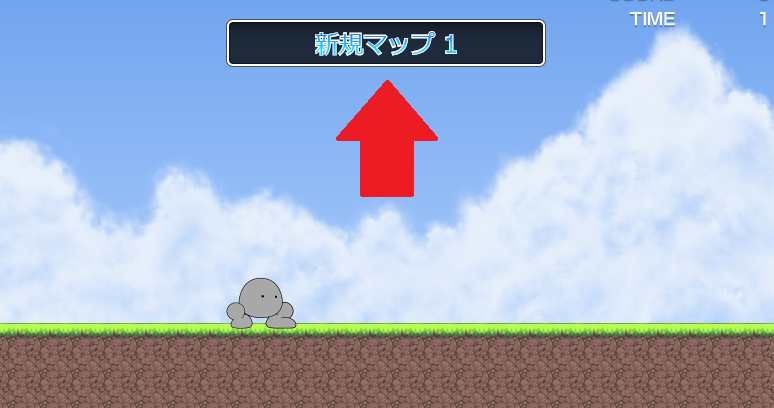
ページ6は、自分で作成した画像を主人公キャラクターに設定するページです。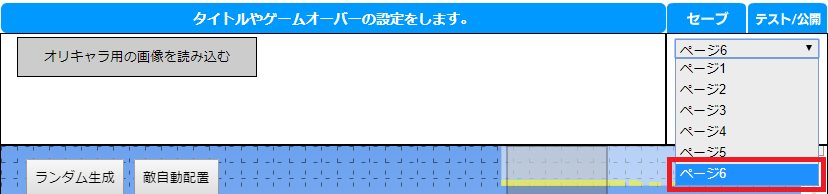
設定内容や方法は、#1で解説した「オリキャラ」とほとんど同じです。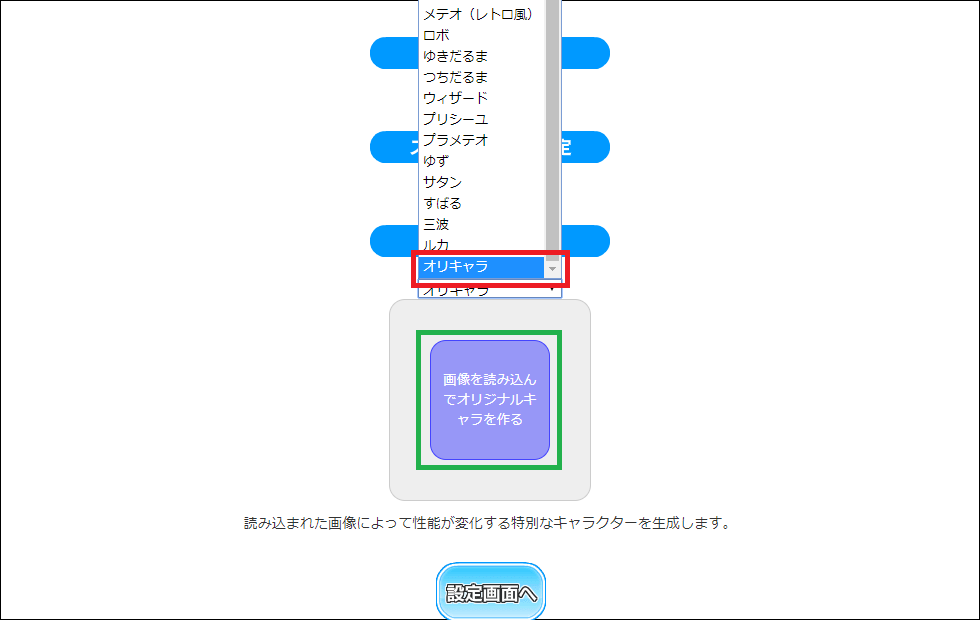
まとめ
「誰でも簡単にアクションゲームを作れる!Game Designer Action講座」は、今回で最終回になります。
如何でしたか?
これまで解説した内容は、PLiCyの「一般会員」が使用できる機能です。
「プレミアム会員」になると、限定のキャラクターやタイルなどが使用できる他、「3Dモード」や「強制スクロール」などの設定を使用することもできます。
ぜひ、Game Designer Actionで自分だけのアクションゲームを制作してみてください。